Com dibuixar un gat danime bonic

Com dibuixar gats d
Podeu canviar la interfície d'Adobe Photoshop segons el vostre estil de treball o la mida de la pantalla. I canviar els modes de pantalla és la manera més ràpida de personalitzar el disseny de la interfície de Photoshop .
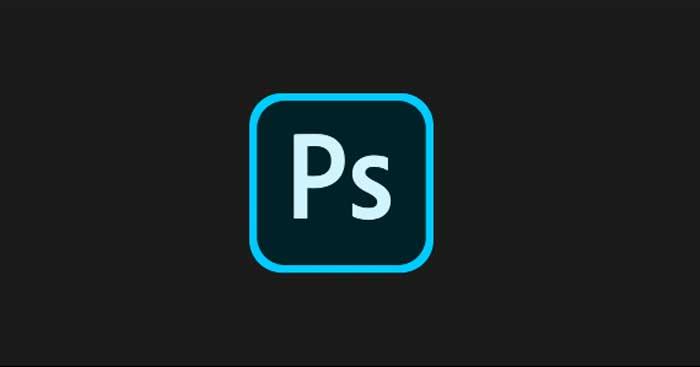
Mode de pantalla: els modes de pantalla són configuracions predeterminades d'interfície per a Photoshop, que us permeten augmentar o reduir la mida de la finestra del programari. Per exemple, si voleu treballar més ràpidament a Photoshop sense les paletes d'eines, podeu canviar a un mode de visualització diferent.
Modes de pantalla disponibles a Photoshop
Photoshop té uns quants valors predefinits de pantalla. Aquest programari d'edició de fotografies utilitza el mode de pantalla estàndard com a disseny d'interfície predeterminat quan obriu o creeu documents nous, mostrant eines i panells al costat i a la part superior de la finestra.
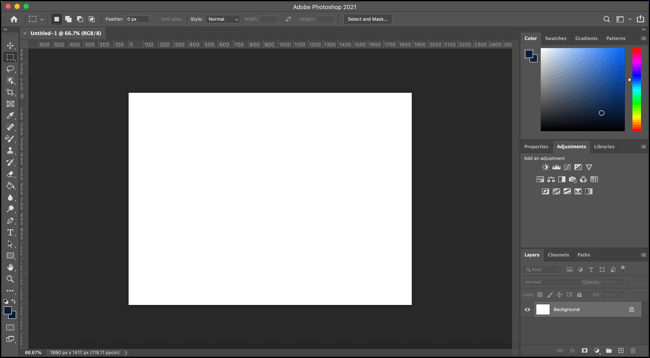
També podeu canviar al mode de pantalla completa amb la barra de menús . Com el seu nom indica, la finestra del programari Photoshop ocuparà tota la pantalla de l'escriptori i conservarà la posició de la barra de menús i altres panells quan activeu aquest mode.
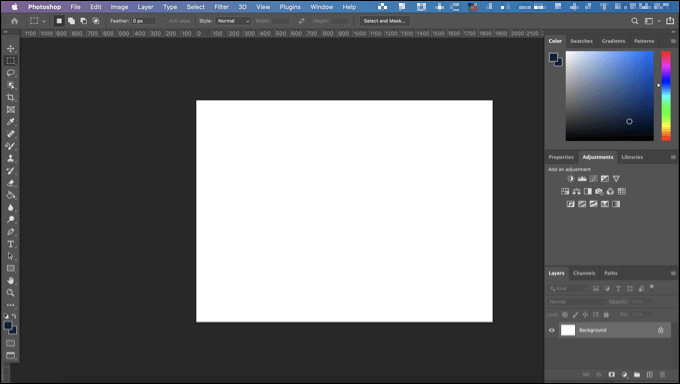
A més, el mode de pantalla completa mostra Photoshop a la mida màxima i només mostra el llenç en què esteu treballant, però la barra d'eines de l'esquerra apareix quan es passa el cursor per sobre.
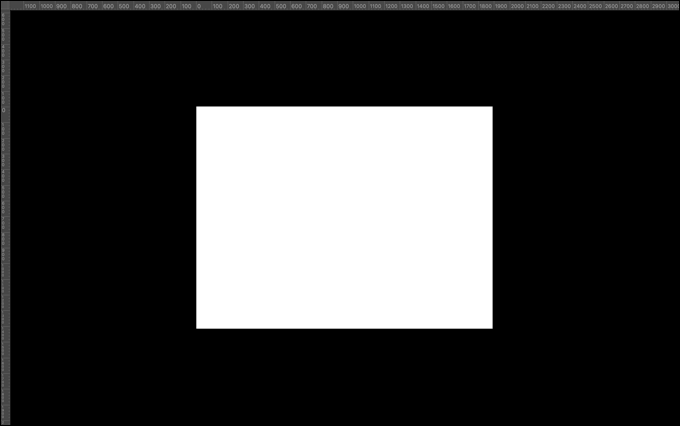
Photoshop també té dos modes de pantalla secrets, que us ajuden a ocultar certes parts de la interfície, com ara els panells esquerre i dret, i la barra d'opcions a la part superior. Haureu d'activar-los amb una comanda específica del teclat.
Malauradament, no hi ha manera de canviar el mode de pantalla predeterminat. L'única opció és que cal canviar manualment entre els modes de pantalla després d'obrir un fitxer nou o existent.
Com canviar els graus de pantalla a Photoshop
Teniu moltes maneres de canviar ràpidament entre els modes de pantalla a Photoshop.
Per utilitzar la barra de menús, obriu un fitxer nou o existent a Photoshop i trieu Visualització > Mode de pantalla i, a continuació, feu clic a un dels modes de pantalla alternatius per canviar el disseny de la interfície.
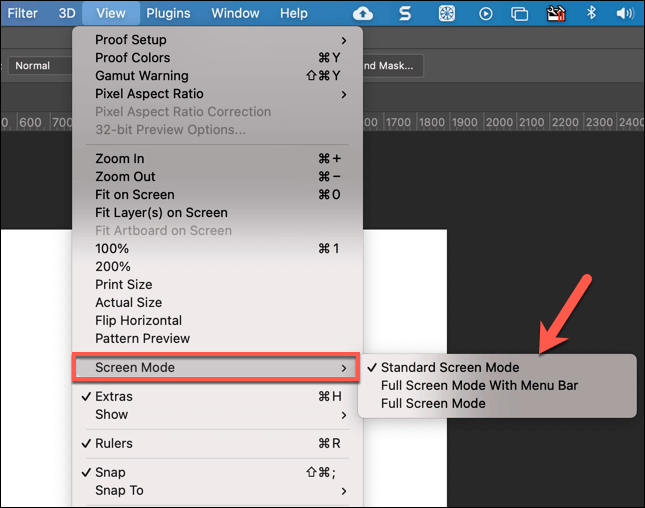
També podeu canviar entre els modes de pantalla mitjançant la icona Mode de pantalla a la part inferior de la barra d'eines a l'esquerra. Feu clic a la icona per passar entre elles o feu-hi clic amb el botó dret i trieu una de les opcions disponibles per canviar Photoshop al mode desitjat.
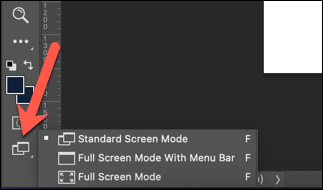
Alternativament, podeu prémer la tecla F per canviar ràpidament entre els modes de pantalla de Photoshop. Si utilitzeu el mode d'escriptori predeterminat, també podeu amagar ràpidament tot el tauler a l'esquerra i a la dreta prement Maj+Tab .
Per amagar el tauler i la barra d'opcions superior, heu de prémer la tecla Tabulador .
A dalt es mostra com canviar entre els modes de pantalla a Photoshop . Espero que l'article us sigui útil.
Com dibuixar gats d
Instruccions per escoltar música a Google Maps. Actualment, els usuaris poden viatjar i escoltar música mitjançant l'aplicació Google Map a l'iPhone. Avui, WebTech360 us convida
Instruccions per utilitzar LifeBOX: el servei d'emmagatzematge en línia de Viettel, LifeBOX és un servei d'emmagatzematge en línia recentment llançat de Viettel amb moltes funcions superiors
Com actualitzar l'estat a Facebook Messenger, Facebook Messenger en l'última versió ha proporcionat als usuaris una funció extremadament útil: canviar
Instruccions per al joc de cartes Werewolf Online a l'ordinador, Instruccions per descarregar, instal·lar i jugar Werewolf Online a l'ordinador mitjançant l'emulador LDPlayer extremadament senzill.
Instruccions per suprimir històries publicades a Instagram. Si vols suprimir una història a Instagram però no saps com? Avui WebTech360
Instruccions per afegir imatges destacades a Facebook Actualment, Facebook ens permet configurar imatges destacades a les nostres pàgines personals. Aquí us convidem
Com solucionar l'error de Windows Quick Assist que no funciona, Windows Quick Assist us ajuda a connectar-vos fàcilment a un ordinador remot. Tanmateix, de vegades també genera errors. Però,
Instruccions per activar/desactivar la barreja de cançons a Spotify, per ajudar la gent a canviar ràpidament l'ordre de les cançons a la llista de reproducció de música anterior
Instruccions per a la gravació secreta a l'iPhone, actualment, els usuaris d'iPhone poden gravar en secret tocant la part posterior del telèfon. Avui, WebTech360 us convida








